交互式电子白板的使用技巧
- 格式:doc
- 大小:64.50 KB
- 文档页数:11

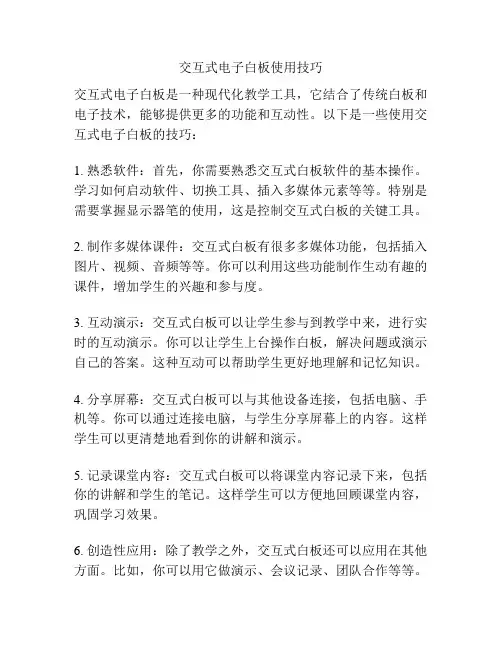
交互式电子白板使用技巧交互式电子白板是一种现代化教学工具,它结合了传统白板和电子技术,能够提供更多的功能和互动性。
以下是一些使用交互式电子白板的技巧:1. 熟悉软件:首先,你需要熟悉交互式白板软件的基本操作。
学习如何启动软件、切换工具、插入多媒体元素等等。
特别是需要掌握显示器笔的使用,这是控制交互式白板的关键工具。
2. 制作多媒体课件:交互式白板有很多多媒体功能,包括插入图片、视频、音频等等。
你可以利用这些功能制作生动有趣的课件,增加学生的兴趣和参与度。
3. 互动演示:交互式白板可以让学生参与到教学中来,进行实时的互动演示。
你可以让学生上台操作白板,解决问题或演示自己的答案。
这种互动可以帮助学生更好地理解和记忆知识。
4. 分享屏幕:交互式白板可以与其他设备连接,包括电脑、手机等。
你可以通过连接电脑,与学生分享屏幕上的内容。
这样学生可以更清楚地看到你的讲解和演示。
5. 记录课堂内容:交互式白板可以将课堂内容记录下来,包括你的讲解和学生的笔记。
这样学生可以方便地回顾课堂内容,巩固学习效果。
6. 创造性应用:除了教学之外,交互式白板还可以应用在其他方面。
比如,你可以用它做演示、会议记录、团队合作等等。
发挥你的创造力,尝试不同的应用方式。
7. 及时维护:交互式白板是一种高科技设备,需要定期进行维护。
保持软件更新、检查硬件连接、清洁屏幕等,确保白板的正常使用。
总之,交互式电子白板是一种有益的教学工具,可以提高课堂互动和学习效果。
熟练掌握交互式白板的基本技巧,发挥其多样化功能,对于教师和学生来说都是有帮助的。

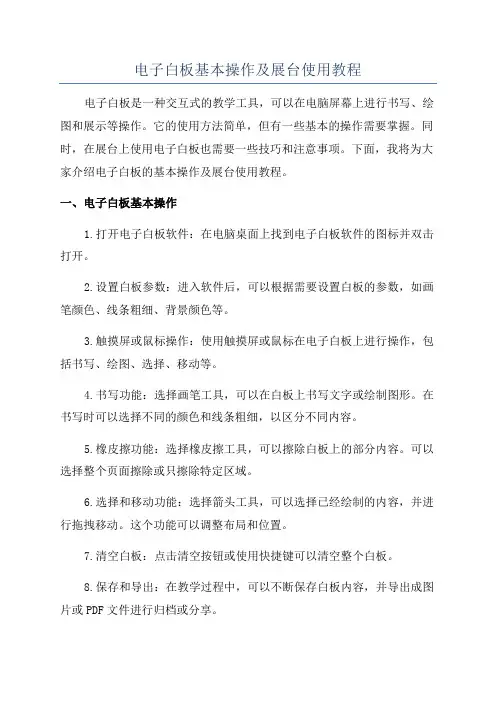
电子白板基本操作及展台使用教程电子白板是一种交互式的教学工具,可以在电脑屏幕上进行书写、绘图和展示等操作。
它的使用方法简单,但有一些基本的操作需要掌握。
同时,在展台上使用电子白板也需要一些技巧和注意事项。
下面,我将为大家介绍电子白板的基本操作及展台使用教程。
一、电子白板基本操作1.打开电子白板软件:在电脑桌面上找到电子白板软件的图标并双击打开。
2.设置白板参数:进入软件后,可以根据需要设置白板的参数,如画笔颜色、线条粗细、背景颜色等。
3.触摸屏或鼠标操作:使用触摸屏或鼠标在电子白板上进行操作,包括书写、绘图、选择、移动等。
4.书写功能:选择画笔工具,可以在白板上书写文字或绘制图形。
在书写时可以选择不同的颜色和线条粗细,以区分不同内容。
5.橡皮擦功能:选择橡皮擦工具,可以擦除白板上的部分内容。
可以选择整个页面擦除或只擦除特定区域。
6.选择和移动功能:选择箭头工具,可以选择已经绘制的内容,并进行拖拽移动。
这个功能可以调整布局和位置。
7.清空白板:点击清空按钮或使用快捷键可以清空整个白板。
8.保存和导出:在教学过程中,可以不断保存白板内容,并导出成图片或PDF文件进行归档或分享。
1.选择合适的展台:根据展示需求和空间规划选择适合的展台。
可以根据展品数量和样式选择展台的形状和大小。
2.摆放展品:在展台上摆放好展品,注意展品之间的空间和布局。
3.布置展台:根据展示主题和风格布置展台。
可以参考展台搭建的设计图纸,按照设计要求进行布置。
4.使用电子白板:将电子白板放置在展台上合适位置,确保观众能够方便地看到和操作。
5.准备教学内容:根据展品的特点和信息准备教学内容。
可以使用电子白板制作相应的教学素材和演示文稿。
6.展示教学内容:在展台上使用电子白板展示教学内容,可以进行文字、图形、动画等多种形式的展示和演示。
7.与观众互动:鼓励观众参与到教学过程中,可以邀请他们进行书写、回答问题或参与互动游戏等。
8.结束展示:展示结束后,及时保存电子白板的内容,并将展台恢复到原有的状态。
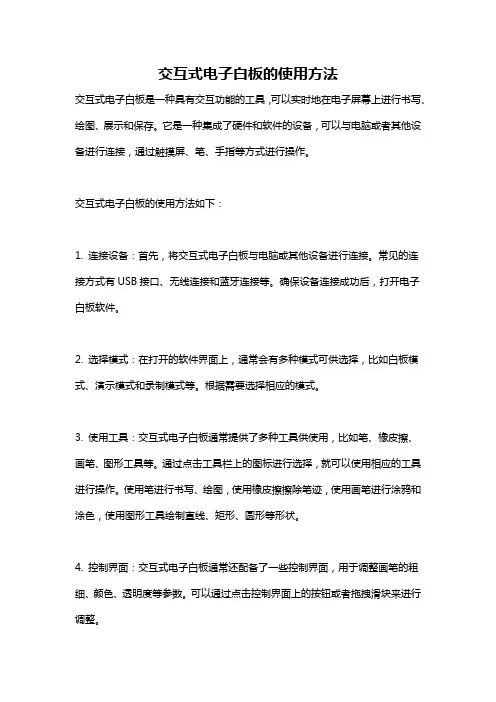
交互式电子白板的使用方法交互式电子白板是一种具有交互功能的工具,可以实时地在电子屏幕上进行书写、绘图、展示和保存。
它是一种集成了硬件和软件的设备,可以与电脑或者其他设备进行连接,通过触摸屏、笔、手指等方式进行操作。
交互式电子白板的使用方法如下:1. 连接设备:首先,将交互式电子白板与电脑或其他设备进行连接。
常见的连接方式有USB接口、无线连接和蓝牙连接等。
确保设备连接成功后,打开电子白板软件。
2. 选择模式:在打开的软件界面上,通常会有多种模式可供选择,比如白板模式、演示模式和录制模式等。
根据需要选择相应的模式。
3. 使用工具:交互式电子白板通常提供了多种工具供使用,比如笔、橡皮擦、画笔、图形工具等。
通过点击工具栏上的图标进行选择,就可以使用相应的工具进行操作。
使用笔进行书写、绘图,使用橡皮擦擦除笔迹,使用画笔进行涂鸦和涂色,使用图形工具绘制直线、矩形、圆形等形状。
4. 控制界面:交互式电子白板通常还配备了一些控制界面,用于调整画笔的粗细、颜色、透明度等参数。
可以通过点击控制界面上的按钮或者拖拽滑块来进行调整。
5. 添加文本和图片:交互式电子白板还支持添加文本和图片的功能。
在软件界面上选择添加文本或者图片的按钮,然后在白板上点击或者拖拽,即可插入文本或者导入图片,可以对文本进行编辑和格式化,可以进行图片的缩放和调整。
6. 保存和分享:交互式电子白板支持保存当前绘制的内容,并可以对保存的内容进行管理。
可以将保存的内容导出为图片或者PDF文件,也可以直接分享到其他设备或者云存储空间中。
7. 共享和协作:交互式电子白板可以支持多人同时使用,实现实时的协作和共享。
可以通过网络连接,与其他使用相同软件的设备进行连接,多人可以同时在同一个白板上进行书写和绘图,实现远程协作和教学。
8. 创造性应用:交互式电子白板不仅可以用于教学和会议演示,还可以用于创造性的应用。
比如,在演示模式下可以制作交互式的动画和多媒体展示,可以录制绘制的过程进行回放,并配合音频进行讲解。
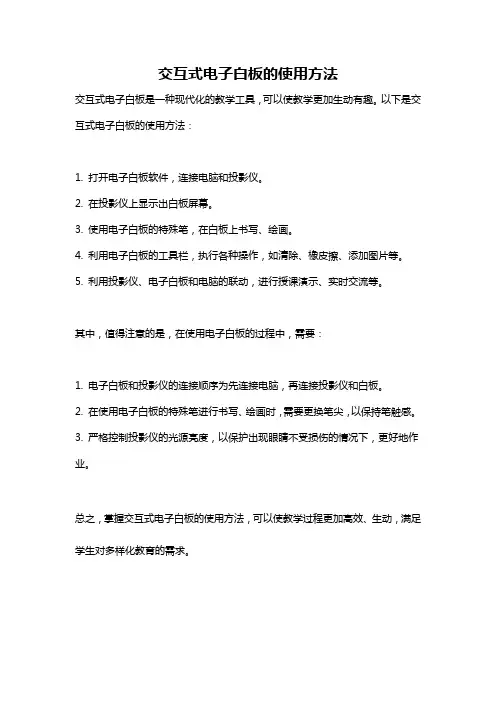
交互式电子白板的使用方法
交互式电子白板是一种现代化的教学工具,可以使教学更加生动有趣。
以下是交互式电子白板的使用方法:
1. 打开电子白板软件,连接电脑和投影仪。
2. 在投影仪上显示出白板屏幕。
3. 使用电子白板的特殊笔,在白板上书写、绘画。
4. 利用电子白板的工具栏,执行各种操作,如清除、橡皮擦、添加图片等。
5. 利用投影仪、电子白板和电脑的联动,进行授课演示、实时交流等。
其中,值得注意的是,在使用电子白板的过程中,需要:
1. 电子白板和投影仪的连接顺序为先连接电脑,再连接投影仪和白板。
2. 在使用电子白板的特殊笔进行书写、绘画时,需要更换笔尖,以保持笔触感。
3. 严格控制投影仪的光源亮度,以保护出现眼睛不受损伤的情况下,更好地作业。
总之,掌握交互式电子白板的使用方法,可以使教学过程更加高效、生动,满足学生对多样化教育的需求。
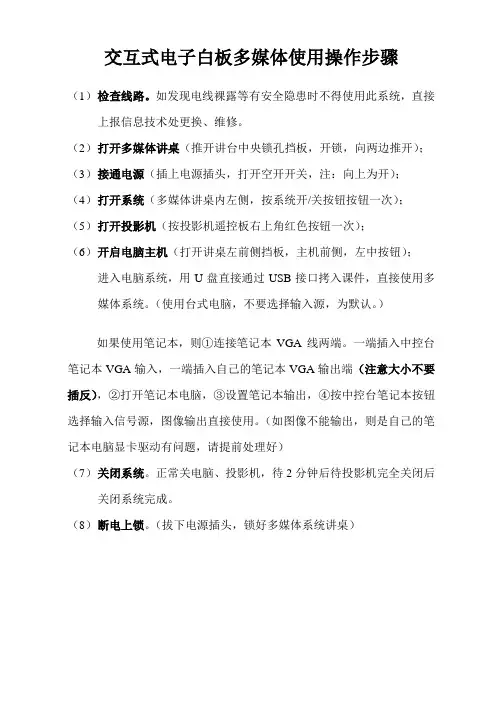
交互式电子白板多媒体使用操作步骤
(1)检查线路。
如发现电线裸露等有安全隐患时不得使用此系统,直接上报信息技术处更换、维修。
(2)打开多媒体讲桌(推开讲台中央锁孔挡板,开锁,向两边推开);(3)接通电源(插上电源插头,打开空开开关,注:向上为开);(4)打开系统(多媒体讲桌内左侧,按系统开/关按钮按钮一次);(5)打开投影机(按投影机遥控板右上角红色按钮一次);
(6)开启电脑主机(打开讲桌左前侧挡板,主机前侧,左中按钮);
进入电脑系统,用U盘直接通过USB接口拷入课件,直接使用多媒体系统。
(使用台式电脑,不要选择输入源,为默认。
)
如果使用笔记本,则①连接笔记本VGA线两端。
一端插入中控台笔记本VGA输入,一端插入自己的笔记本VGA输出端(注意大小不要插反),②打开笔记本电脑,③设置笔记本输出,④按中控台笔记本按钮选择输入信号源,图像输出直接使用。
(如图像不能输出,则是自己的笔记本电脑显卡驱动有问题,请提前处理好)
(7)关闭系统。
正常关电脑、投影机,待2分钟后待投影机完全关闭后关闭系统完成。
(8)断电上锁。
(拔下电源插头,锁好多媒体系统讲桌)。

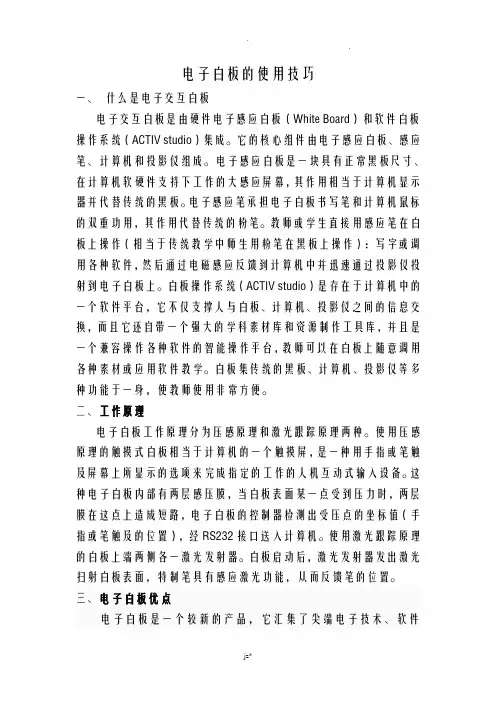
电子白板的使用技巧一、什么是电子交互白板电子交互白板是由硬件电子感应白板(White Board)和软件白板操作系统(ACTIV studio)集成。
它的核心组件由电子感应白板、感应笔、计算机和投影仪组成。
电子感应白板是一块具有正常黑板尺寸、在计算机软硬件支持下工作的大感应屏幕,其作用相当于计算机显示器并代替传统的黑板。
电子感应笔承担电子白板书写笔和计算机鼠标的双重功用,其作用代替传统的粉笔。
教师或学生直接用感应笔在白板上操作(相当于传统教学中师生用粉笔在黑板上操作):写字或调用各种软件,然后通过电磁感应反馈到计算机中并迅速通过投影仪投射到电子白板上。
白板操作系统(ACTIV studio)是存在于计算机中的一个软件平台,它不仅支撑人与白板、计算机、投影仪之间的信息交换,而且它还自带一个强大的学科素材库和资源制作工具库,并且是一个兼容操作各种软件的智能操作平台,教师可以在白板上随意调用各种素材或应用软件教学。
白板集传统的黑板、计算机、投影仪等多种功能于一身,使教师使用非常方便。
二、工作原理电子白板工作原理分为压感原理和激光跟踪原理两种。
使用压感原理的触摸式白板相当于计算机的一个触摸屏,是一种用手指或笔触及屏幕上所显示的选项来完成指定的工作的人机互动式输入设备。
这种电子白板内部有两层感压膜,当白板表面某一点受到压力时,两层膜在这点上造成短路,电子白板的控制器检测出受压点的坐标值(手指或笔触及的位置),经RS232接口送入计算机。
使用激光跟踪原理的白板上端两侧各一激光发射器。
白板启动后,激光发射器发出激光扫射白板表面,特制笔具有感应激光功能,从而反馈笔的位置。
三、电子白板优点电子白板是一个较新的产品,它汇集了尖端电子技术、软件技术等多种高科技手段研发的高新技术产品,它通过应用电磁感应原理,可以结合计算机和投影机,可以实现无纸化办公及教学,它可以象普通白板或教学黑板一样直接用笔书写,然后输到电脑里去,相对于投影机、普通白板,电子白板有其自身的优点。
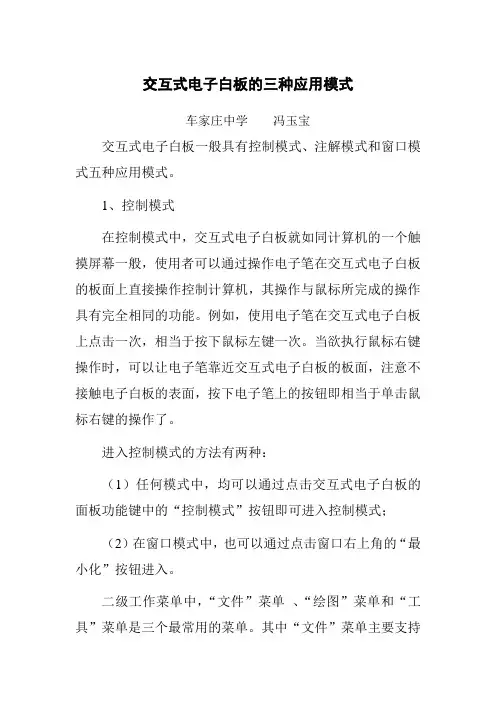
交互式电子白板的三种应用模式车家庄中学冯玉宝交互式电子白板一般具有控制模式、注解模式和窗口模式五种应用模式。
1、控制模式在控制模式中,交互式电子白板就如同计算机的一个触摸屏幕一般,使用者可以通过操作电子笔在交互式电子白板的板面上直接操作控制计算机,其操作与鼠标所完成的操作具有完全相同的功能。
例如,使用电子笔在交互式电子白板上点击一次,相当于按下鼠标左键一次。
当欲执行鼠标右键操作时,可以让电子笔靠近交互式电子白板的板面,注意不接触电子白板的表面,按下电子笔上的按钮即相当于单击鼠标右键的操作了。
进入控制模式的方法有两种:(1)任何模式中,均可以通过点击交互式电子白板的面板功能键中的“控制模式”按钮即可进入控制模式;(2)在窗口模式中,也可以通过点击窗口右上角的“最小化”按钮进入。
二级工作菜单中,“文件”菜单、“绘图”菜单和“工具”菜单是三个最常用的菜单。
其中“文件”菜单主要支持使用者对交互式电子白板文档进行保存和处理等。
“绘图”菜单主要支持使用者在交互式电子白板上完成书写和绘画等功能,并提供了普通笔、毛笔、荧光笔、排笔和纹理画笔、魔术笔等多种笔型,以及手写识别和多种几何图形的手绘功能等。
“工具”菜单主要为使用者提供各种交互式电子白板的常用功能,例如放大镜、探照灯和照相机等功能。
值得一提的是,点击图4-1-2所示的二级工具菜单中的“切换到初级用户”的标志后,可以使系统切换到初级用户菜单。
初级用户菜单与高级用户菜单相比,图标较少,一般只提供常用菜单图标,比较适合刚刚开始使用交互式电子白板的新手用户。
2、注解模式注解模式为使用者提供了一种可以在交互式电子白板上任意书写的使用模式。
在注解模式中,使用者不仅可以利用电子笔在交互式电子白板上所创建的空白页面上进行书写、标注、绘图和任意擦除,还可以直接在各种电脑软件运行的屏幕界面上进行书写,例如,可以在Flash、视频文件播放的同时,在交互式电子白板的板面上进行书写和标注。

交互式电子白板的使用技巧交互式电子白板是一种先进的教学工具,它使教师和学生可以在课堂上进行互动和合作。
下面是使用交互式电子白板的一些技巧。
首先,熟悉电子白板的基本功能。
了解如何打开和关闭电子白板,如何调整笔刷颜色和粗细,如何添加文本和图片,以及如何撤消和重做等基本操作。
这些基本功能将帮助您快速适应使用电子白板。
其次,合理规划电子白板的布局。
电子白板上的内容应该有条理,并且逻辑性强。
可以使用文本和图形等工具来组织和分类内容,使之更易于理解。
同时,尽量避免过多的文字和图像,保持简洁和清晰。
第三,注重互动和合作。
交互式电子白板是为了促进学生和教师之间的互动和合作而设计的。
教师可以邀请学生上台使用电子白板展示他们的学习成果,学生也可以通过电子白板来解答问题或提出意见。
第四,利用多媒体资源。
电子白板可以与电脑、投影仪和互联网等设备联动,使您能够利用多媒体资源进行教学。
您可以通过插入音频和视频文件来丰富教学内容,还可以访问互联网上的学习资源,如图片和网页等。
第五,鼓励学生参与互动。
您可以利用电子白板来进行课堂讨论、问答环节和小组活动等互动教学。
通过让学生上台操作电子白板,他们可以更深入地参与到课堂中来,并且更加自主地学习和思考。
最后,及时总结和复习。
交互式电子白板可以存储和分享课堂内容,您可以在课后复习和总结上课内容,以帮助学生巩固所学知识。
此外,您还可以保存学生的作品和笔记等,以供以后参考和评估。
总之,使用交互式电子白板可以提高课堂的互动性和活跃度,促进学生的参与和合作。
通过合理规划布局、注重互动和合作、利用多媒体资源、鼓励学生参与互动以及及时总结和复习等技巧,您可以更好地使用交互式电子白板进行教学。
Promethean交互式电子白板培训讲义基础培训内容◆设备启动1、使用遥控器打开白板投影仪2、打开计算机(以上两步无先后顺序)◆软件启动运行“开始,程序,Activ Software,ActivInspire,ActivInspire”或者桌面图标。
关闭如下弹出的“ActivInspire控制面板”◆工具栏按钮认识菜单栏的快捷按钮,等同于标题栏下方的菜单栏桌面注释按钮,点击后进入电脑桌面界面,可以使用白板的诸多工具进行操作,再次点击后回到白板界面。
前一/下一页,若是当前页已经是最后一页,点击下一页按钮后软件自动添加一页空白白板页桌面工具,点击后进入桌面界面,将鼠标悬浮于中央按钮时,周围会出现诸多工具按钮,单击按钮,返回白板界面。
(启动投票按钮投票设置)(暂不可用)调色板,改变笔迹颜色、填充颜色等笔宽选择器,调节相关对象的粗细,如笔迹,橡皮擦等选择工具,使用方法:1、点选某个对象2、拖出一个矩形框,框选多个对象工具按钮,等同于菜单栏的工具按钮,提供多种操作功能笔,书写工具,可以在调色板及笔宽选择器中进行相关设置突出显示器,相当于荧光笔橡皮,擦除笔和荧光笔的笔迹,可在笔宽选择器中修改橡皮的大小填充工具,对封闭图形、线条、背景、文字等多种对象填充颜色,在调色板中选择颜色形状按钮,点击后在工具栏右侧出现多种图型供选择,等同于PPT中的自选图形连接器,提供各种连接线文本工具,输入规范字符将电脑中的媒体插入到白板页中清除工具(清除注释:主要负责清除书写内容;清除对象:删除白板页中插入的对象,如图片,截图,视频等;清除网格:去除背景网格线;清除背景:去除白板背景图片;清除页面:删除白板页中一切对象,还原为空白白板页)重设页面,还原为空白白板页(注:如果老师对保存过的页面进行修改后,点击此工具按钮,可恢复至保存时的状态)撤销/重做操作技巧对象操作:用选择工具选中对象,会出现8个控制点和一个工具栏,鼠标点住右下角的控制点拖动可以等比例缩放该对象,其余7个控制点可以任意改变对象的长宽。
交互式电子白板使用方法交互式电子白板是一种用于教育、会议、演示等场合的高科技教学工具,它结合了传统白板和电脑显示器的优点,不仅可以用笔书写,还具备了电子显示和触摸屏的功能。
下面我将详细介绍交互式电子白板的使用方法。
首先,准备工作是必不可少的。
在使用交互式电子白板之前,我们需要确认设备是否正常工作,包括电源是否接通、电脑是否联网以及触摸板是否灵敏等等。
如果遇到问题,需要检查设备的连接并尝试重新启动。
当设备准备就绪后,我们可以开始使用交互式电子白板了。
首先,我们需要选择一个适合的画面背景,可以是空白页、方格纸、活动模板等。
然后,我们可以使用触摸笔或手指直接在白板上书写、绘画、标记等。
交互式电子白板通常配备了多种颜色和画笔粗细可选,因此我们可以根据需要选择合适的颜色和画笔粗细进行绘制。
除了书写和绘画,交互式电子白板还具备一些特殊的功能,如擦除、保存、撤销、放大等。
当我们需要擦除白板上的内容时,只需选择橡皮擦工具,然后在需要擦除的位置滑动即可。
要保存白板上的内容,可以选择保存选项,并选择保存的位置和格式。
如果我们在书写或绘画时犯了错,可以使用撤销功能一步步地取消操作。
如果我们需要放大某个区域的内容,可以使用放大功能,通过手指或触摸笔在屏幕上放大或缩小。
除了基本的书写和绘画功能,交互式电子白板还有其他高级功能,如录制、播放、导入、导出等。
录制功能可以记录下白板上的所有操作,包括书写、绘画、标记等,并可以保存为视频文件或共享给其他人观看。
播放功能可以回放之前录制的白板操作,帮助学生复习和理解。
导入功能可以将其他文件(如图片、PPT等)导入到白板上进行展示和说明。
导出功能可以将白板上的内容导出为图片或PDF 文件,方便保存和分享。
交互式电子白板还有一些其他常用的功能,如屏幕分享、投影等。
屏幕分享可以将交互式电子白板的内容与其他设备(如手机、电脑等)进行同步,方便其他人实时观看。
投影功能可以将白板上的内容通过投影仪在大屏幕上显示,使得观众能够清晰地看到,并与教师或演讲者互动。
交互式电子白板的使用报告石喇叭完小李学磊上学期在政府大力支持下改善了教学条件,给我校六个教室配备了希沃3电子白板,在素质教育时代,如何充分增加学生在教学过程中的参与度,教学工具扮演了非常重要的角色。
从黑板到白板,从白板到电子白板,从电子白板到交互式白板,经过不断的创新演变之后,交互式白板已成为最先进的教学工具的代表。
是一种国际上新近崛起的替代传统黑板、粉笔的数字化教学演示设备。
它的出现,是对沿袭几百年的黑板、粉笔、板擦“三位一体”的旧教学模式的一场革命性突破。
交互式电子白板可以与电脑进行信息通讯,将电子白板连接到PC,并利用投影机将PC上的内容投影到电子白板屏幕上,在专门的应用程序的支持下,可以构造一个大屏幕、交互式的协作会议或教学环境。
交互式电子白板是基于PC机的一种具有人机交互功能的输入设备,它通过与投影机、计算机的联机使用,利用计算机的数据处理功能,利用特定的定位笔代替鼠标在白板上进行操作,可以运行任何应用程序,可以轻松实现书写、标注、几何画图、编辑、打印、注释、保存等在计算机上利用键盘及鼠标可以实现的任何操作功能。
电子白板将成为未来现代化教学、办公会议、远程教育及信息交流的主要手段。
一、交互式电子白板的工作原理交互式电子白板按原理可以分为压力感应、电磁感应、红外、超声波、CCD等几大类。
每种技术都有不同的特点和优势,在市场上占有一定的份额。
国际权威市场调查机构的分析报告中表明,近年国际市场上,电磁感应技术和压力感应技术的电子白板占据市场主导地位,其次是超声波及红外技术。
(一)交互式白板的定位原理(1)压感技术:使用压感输入方式的电子白板,相当于计算机的一个触摸屏,当教师用手指或笔触及屏幕上所现实的选项时,计算机会自动处理相当的操作。
其实这种电子白板内部有两层压感膜,当白板表面某一点受到压力时,两层膜在这点上形成短路,电子白板的控制器检测出受压点的坐标值,经接口送如计算机。
(2)电磁波技术:电磁感应式白板采用一支可以发射电磁波的笔,在白板水平和垂直两个方向排列着接受线圈膜。
交互式电子白板的使用方法将信息技术应用于课堂教学,改变传统的课堂方式,创造学生自主学习的平台,是当今课改的热点问题。
交互式电子白板教学给课堂教学带来了一场变革,它的人机交互功能实现了在课堂教学中学生与教材、学生与课件的直接对话,真正做到了以学生为主体。
在交互式电子白板的教学环境下,教学中的问题情境、数学活动、例习题讲解这几大环节都得到了不同程度的优化。
交互式电子白板是教育信息技术新兴的生力军,将交互式电子白板运用在数学课堂教学中能够优化课堂教学,使课堂变得更为形象生动。
一、运用电子白板,优化问题情境情境教学主要是以生动形象的问题情境激起学生学习情绪的一种教学方法。
问题情境可以是熟悉的生活镜头、有趣的数学活动或者是需要研讨的数学问题等。
情境教学也正是新课程的要求之一,它能充分调动学生的学习积极性,促使他们自主学习和自主探究的能力,进一步达到教与学的和谐统一。
传统教学通过书本等有限的形式对学生传递信息,不能很好地引起学生的学习兴趣,课堂教学不能达到较好的效果。
而将电子白板引入课堂,它不但具有计算机的图文声像并茂,也使得教学内容更加丰富,涉及面更广,优化了课堂教学,让学生形象生动地进入教学情境,给学生提供充足的感性材料,让学生充分体会教学过程,成为学习的主人。
在苏教版数学五年级上册教案《认识负数》的情境引入中,我们可以利用资源库中的“温度计”这样一个小动画进行直观性教学。
由于学生在小学没有涉及到比0小的数,所以单纯的语言引入并不能让学生更为准确地理解“负数”这个概念,因此需要用到生活中的实例来帮助学生理解“负数”。
温度计就是最好的例子,当教师将“温度计”动画中的指针拖动到0℃以下时,“负数”就应运而生了,“负数”这个难点就很顺畅地突破了。
在观察温度计的同时,学生也能给0下一个新的界定:0不表示没有,0是正数和负数的分界线。
这又是一个教学上的难点,就这样利用白板中的“温度计”简单突破了。
比起实物温度计起来,白板中“温度计”指针的运动更方便。
交互式电子白板的使用技巧交互式电子白板是一种国际上新近崛起的替代传统黑板、粉笔的数字化教学演Array示设备。
它的出现,是对沿袭几百年的黑板、粉笔、板擦“三位一体”的旧教学模式的一场革命性突破。
交互式电子白板是基于PC机的一种具有人机交互功能的输入设备,它通过与投影机、计算机的联机使用,利用计算机的数据处理功能,可以轻松实现书写、标注、几何画图、编辑、打印、存储等功能。
电子白板将成为未来现代化教学、办公会议、远程教育及信息交流的主要手段。
在使用交互式电子白板过程中,掌握一些方法和技巧对课堂是很有帮助的。
当然所有的方法和技巧只有通过自己不断的实践才能体会,才会运用自如。
下面是一些一些常用方法和技巧。
首先区分一下三个工作模式:控制模式、窗口模式和注解模式。
对于交互式电子白板的初学者来说,这三种模式很难区分,很难理解。
下面是一个简单的比喻,也许能使我们容易理解它们。
如果大家上过多媒体课,你一定对其中的程序很清楚。
上多媒体课时要用电脑,把你课前准备好的课件、图片、文字、视频、音乐等通过电脑和投影机展现给同学们,使自己的课有声有色。
这些都要求老师能够操作电脑。
在交互式电子白板中,对电脑的控制就要在控制模式下进行,在控制模式下,手中的那支电子笔相当于鼠标。
所有能用鼠标操作完成的步骤都可以用一支笔取代。
当你想打开一个课件、或是其它的一个应用程序时,你就用笔在对应的图标上快速点击两下,这相当于鼠标的双击、或是按住电子笔上的辅助按键然后在对应的图标上点一下,这相当于鼠标的右击。
当你在播放课件的时候,想在黑板上板书一些内容时,你会拿起粉笔在黑板上擦过的地方进行写字,写错了或是写满了,你就选择板擦檫掉一些内容。
在交互式电子白板中,这一切都可以在窗口模式和注解模式下进行。
关于这两种模式区别与联系,也是初学者的难点。
从控制模式下第一次进入窗口模式,会自动新建一个空白页。
打个比方,当你开始上课前,黑板已经被同学擦干净了。
而当你从控制模式下进入注解模式时,会把控制模式下看到的屏幕显示内容作为背景,原来在控制模式下能用的一些工具现在都不能用了,你只能在这张背景图上面进行注解等操作。
此时如果你再进入窗口模式,就会发现窗口模式并没有新建一页,而是以刚才的那张背景图作为页面背景。
其实注解模式可以理解为是窗口模式的全屏显示,你看,当我们在窗口模式下选择菜单栏“视图”,再选择最后一项:“全屏模式”,你将会发现现在又回到注解模式了。
这些都不是偶然的发现,只在我们在不断的实践中,才会渐渐认识它们,了解它们。
在窗口模式中能完成的操作,在注解模式中都能相应的完成。
同样,在注解模式中都能的完成的操作,在窗口模式中能相应的完成。
下面是一些具体一些方法和技巧:1.模式之间的切换技巧窗口模式下,运行其他应用程序时,软件将自动切换到控制模式。
控制模式下,点了画笔等只有在窗口模式和注解模式下才能用的工具,软件将自动切换到注解模式。
2.创建、打开和保存文档当你用交互式电子白板上课前,你可以创建一个自己文档。
至于为什么要新建,可以举个例子。
当前面有老师用过这台电子白板而又没有保存上课记录时,进入窗口模式就会看到前一位老师的上课内容,尤其是不小心点了“上一页”,会感觉莫明其妙,因为印象中并没有写过那些内容呀!如果是从电脑桌面上重新进入白板时,则会自动创建一个新文档,上面的问题就不会遇到了。
当用交互式电子白板上完一堂课,想在以后的教学中回顾一下现在的上课内容,可以保存上课内容。
方法是当你退出软件时,会弹出一个选择框,询问你是否保存。
当你选择“是”,可以取一个名字,然后保存在指定的位置。
当选择“否”或是“取消”时,将不会保存上课内容。
要用交互式电子白板上一堂课,而相关内容,以前用交互式电子白板上过而且保存了,你就可以打开以前的上课记录,开始本堂课的教学,而不是重新再书写一遍。
这也是交互式电子白板比传统黑板、粉笔、板擦“三位一体”的旧教学模式优越的地方,应该提倡使用。
3.设置页面背景颜色在三种模式下,选择新建页面,都会建立一个空页。
默认时,这个新建的页面的是纯白的。
如果我们想换一个颜色作为背景,那么我们应该在主菜单中选“画图”,然后再选“背景颜色”,这时程序弹出背景颜色选择框,点击选择需要的页面颜色。
4.导出页面为图片将部分或全部页面导出为图片,支持*.bmp、*.jpg、*.png三种格式。
点击主菜单上的“文件”,选择“导出为图片”。
程序弹出“导出为图片”窗口来选择导出范围。
选定范围后,程序弹出“导出为图片”的第二个窗体。
输入文件名称,选择保存类型,点击“保存”。
导出页面为网页与导出页面为图片类似,点击主菜单上的“文件”然后点“导出为网页”。
将部分或全部页面导出为网页,网页支持*.htm格式。
5.荧光笔的独特之处通过主菜单进入画笔选择,会有一些画笔:普通笔、荧光笔、毛笔、排笔。
除了荧光笔外其它三种,可根据自己喜好选择,然后设置颜色、粗细等属性。
荧光笔与前面三种不同,它是一种半透明笔,一般用于注释重点。
注意了,它不会完全覆盖所涂画的内容。
其实通过设置其它笔也可以具有荧光笔一样的功能,这要在画笔自定义属性里设置透明度,默认时是完全不透明的。
6.板擦有限制,你不可不知初学者总认为使用板擦就能擦掉白板上自己弄上去的内容。
其实板擦功能有很少限制。
第一:它只能擦除由普通笔、荧光笔、毛笔、排笔工具书写和绘画的内容,而且这一点也要有前提的,那就是不能对你用写的内容进行组合后试图擦除。
第二:对于手写识别不能擦掉,这一点千万要记住,你可以通过选择手写识别写出来的文字,然后点击选框右上角的小三角形,在弹出来的菜单中选择删除(此法很有用哦)。
第二:由几何工具画出来的图形,不能通过板擦擦掉,更不能擦掉某条边,或是某条弧。
第四:组合的内容都不能使用板擦擦掉。
7.选取工具,它就像鼠标指针很多时候需要使用这一个工具,不信请看下面:1)想删除那些用板擦擦不掉的东西时,可以用这个工具选择对象。
对象被选中后,对象的外围将会出现蓝色焦点外框和编辑点。
关于什么是对象?你也许不明白,其实在页面中你写的字,绘的画,插的图,拍的照都可以叫做对象。
注意这里的对象也有限制,那就是只限制是你新建的页面上,你不要试图去删除一个页面外的按钮等等。
2)如果现在正在上一堂识字课,叫学生上来写字,这时可要注意了。
当选择画笔工具叫几个学生上来写字,而在这过程中你没有选择任何过其它工具。
某个学生的字写的实在是不太好,可以经过调整让字好看。
因为当想选择那个没有写好的字的时候,其它的字也被选取了,而这完全出乎你的意料。
其实,刚才一直在用那一种画笔,而且中间没有更换过,白板软件会把在这使用过程中书写的内容作为一个对象,而不是所认为的有多少个字就有多少个对象。
解决的方法是当你使用一次后记得点一下选取工具,然后再选刚才用的那个工具,这时就不会出现上面的情况了。
当然你在切换工具时可以点其它工具,只要记得立刻换回来就可以了。
3)可以通过依次选取多个对象来对多个对象进行缩放,删除,克隆等操作,而不要每次只对一个对象做反复类似的操作。
……8.锁定是干什么用的同样举识字课为例,如果从公用图库中拖入一张田字格,然后你不想在接下来的操作中改变它,你可以锁定它。
方法是选中需要锁定的对象,点击右上角的编辑菜单按钮,在其弹出菜单中选择“锁定”。
锁定后锁定对象的焦点框变为红色。
取消锁定按照锁定的步骤再点击一次锁定按钮即可解除锁定。
9.组合——分分合合通过组合可以把多个对象合成一个整体,然后对这一个整体进行操作,就像操作一个对象。
组合功能也很常用,只是对初学者来说,不明白其用意。
用组合可以大大提高某些方面的效率。
试想一下,车子在装配前只是一堆散落零乱的部件,不可能发挥车——作为整体的功能。
组合的方法是选择多个对象(如果只是一个对象就没有必要组合了),点击某一个被选对象右上角的编辑菜单按钮,在其弹出菜单中选择“组合”。
取消组合的方法类似,只是选择时选择“取消组合”。
10.很现实——调整图层两个对象难免会有重叠,怎么办?电脑中有个方法,很现实,那就是给所有对象分层。
就像一叠作业本,会有最上面一本,会有最下面一本。
上面的作业本挡住下面的一本。
白板中,你先添加的对象会放在最底层,后面放的对象会依次放在前一个对象的上面,这像不像交作业本呀!11.幕布背景不好看,怎么办点击主菜单上的“工具”,然后选择“参数设置...”。
弹出“参数设置”窗体,可以在其中进行各种参数的设定。
选择“幕布”选择卡,选择“浏览”,从电脑中选择一张图片然后“确定”即可。
12.如果在较多的页面中查找某一页面,请进入到页索引模式,在页索引窗口中快速选中要查找的页面。
按 Ctrl+ 组合键( 箭头 ),精确定位选中的对象。
13.为提高显示速度,建议使用的背景图片尺寸,最好不要大于屏幕分辨率的尺寸。
在条件允许的情况下,最好将要插入的图片转换成 WMF 格式(矢量图),一是为提高显示速度,二是因为对于这种格式的图形在对其进行放大或缩小操作时失真度小。
14.当使用图片作为教学页面背景时,为使图片能够清晰地显示在屏幕上,图片的尺寸最好与屏幕分辨率大小一样。
例:屏幕分辨率为: 1024×768,则作为背景使用的图片最好也为1024×768 像素。
电子白板使用技巧善用撤销键不少老师在批注或板书中,难免不出现笔误,我发现较为常见的做法是老师们较多用擦除(区域擦除或点擦除),这样我们先点击橡皮擦,再点区域擦除或点擦除,擦掉误笔后,再点击我们前面用过的笔(硬笔、软笔、荧光笔、激光笔)继续书写,这样就需要好几道程序。
而用撤销键,也许会更快些。
勤用智能笔电子白板的智能笔对于常用几何图形的输入,提供了简单有效的画图功能,这对于教学的严谨性来看,当然是一个非常好的工具。
我们老师常常感叹学生不用直尺、圆规作图,殊不知,学生往往就是受老师的影响,徒手作图,该圆不圆,该直不直。
有了智能笔,自然会给学生一个正确的导向,使板书更为规范、严谨而且美观!礼貌挥教鞭电子白板附带了教鞭和不同颜色的软笔。
使用教鞭,不仅可以“指点江山”,还可以“激扬文字”。
但是在“指点江山”的同时,还应注意时时处处传递尊重的教育理念,不用教鞭指着学生,拿着教鞭时,除指点白板上的文字外,应将教鞭头向上,靠着自己身体或收起教鞭。
用教鞭头点击白板时,应较为垂直的用软头部分轻轻接触电子白板,不应出现磕碰的声音,以保护白板,延长寿命。
我们应养成用软笔书写的习惯,这样,既可以减少触屏的步骤,还可以使批注更为整洁。
巧用工具栏在从“开始”按钮展开菜单后,有遮屏,聚光灯等选项,遮屏和聚光灯等是电子白板的一些特殊功能,将这些功能和激光笔、荧光笔等相结合,当然可以更为有效的突出课件中的关键点,给学生留下较为深刻的印象。